반응형
핫키를 이용해서 원도우 캡처를 하는 분들도 있는데
어린 학생들에게 가르치기 어려워서 좀 더 쉬운 방법으로 소개합니다.

검색창에 캡처 및 스케치라고 입력합니다.
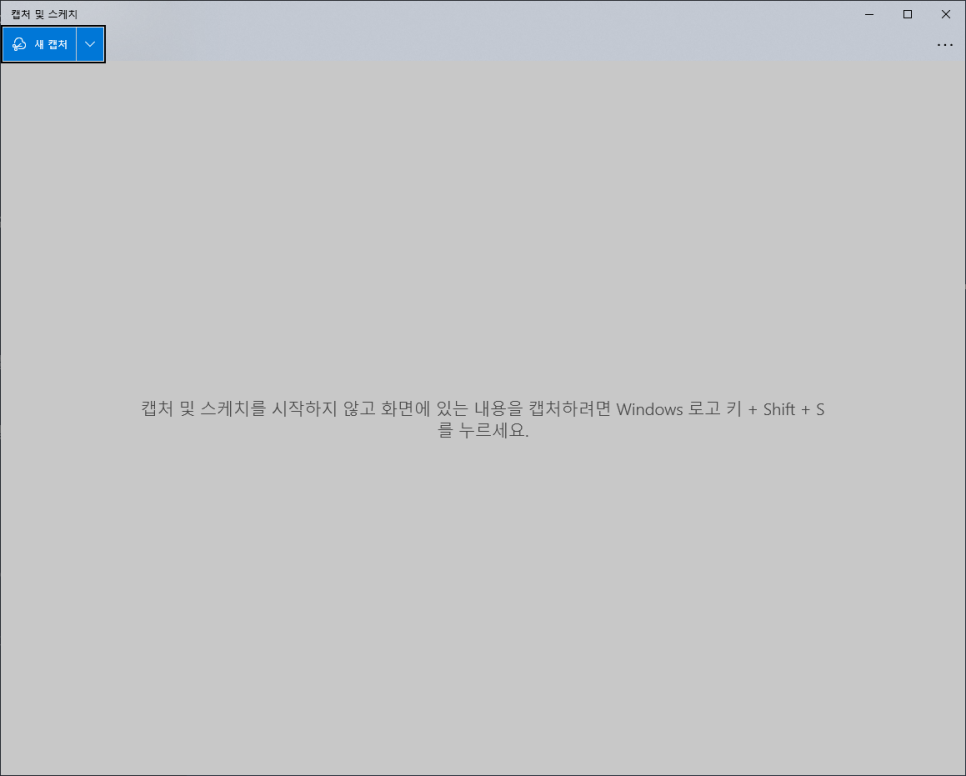
이 프로그램이 실행되는데요.
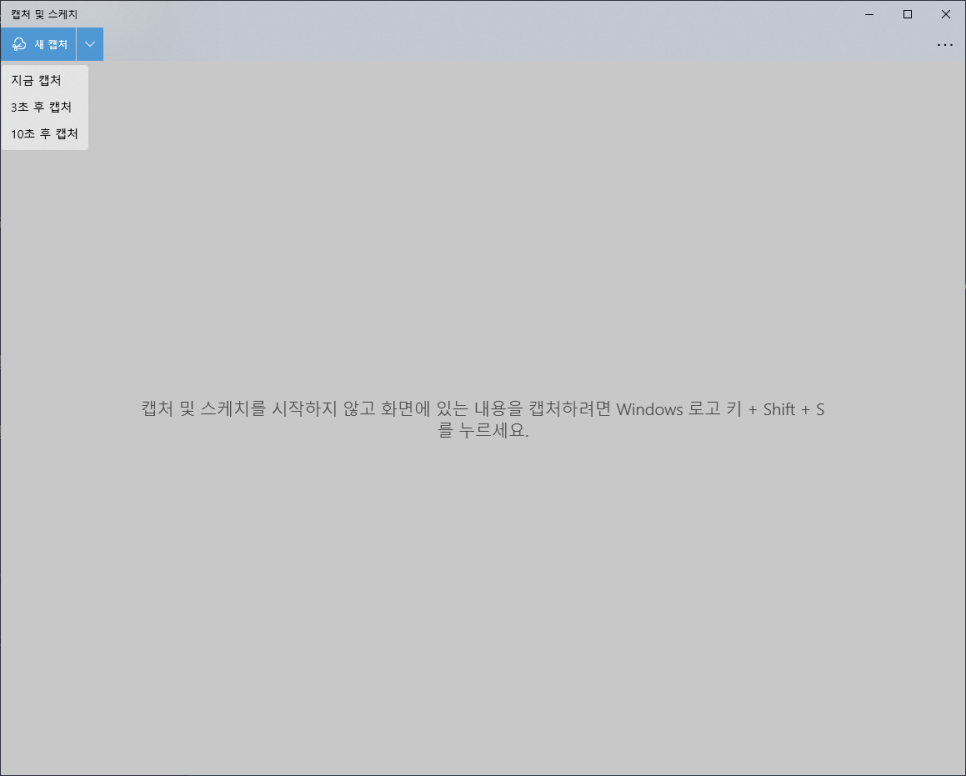
새 캡처 옆 갈매기 부호를 누르면 3가지 캡처 방법이 나옵니다.
지금 캡처, 3초 후 캡처, 10초 후 캡처
원하는 메뉴를 클릭해 보세요.
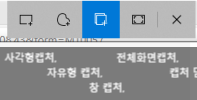
이렇게 5개의 아이콘이 나오는데요.
사각형캡처, 자유형 캡처, 창 캡처, 전체화면캡처, 캡처 닫기
이렇게 사용하는 것이 가장 쉽고요.
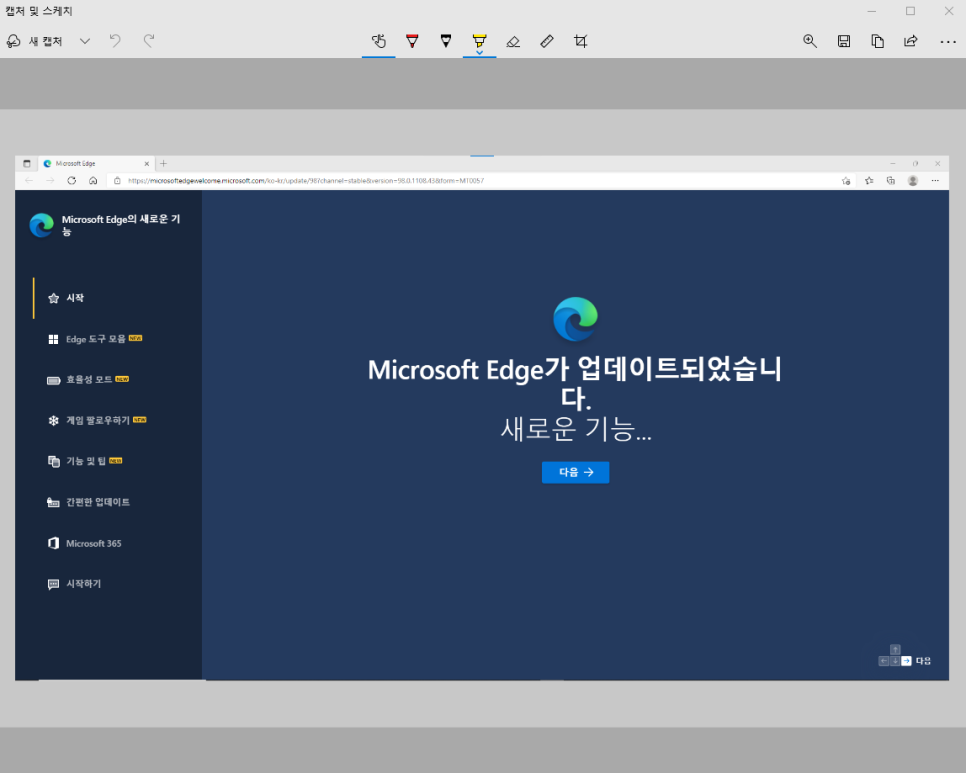
캡처한 다음에는 스케치 할 수 있는 메뉴가 등장합니다.
볼펜, 연필, 형광펜, 지우개, 눈금자, 자르기 메뉴를 이용해서 이미지를 수정할 수 있습니다.
다양한 형태로 이미지를 만들어 사용할 수 있습니다.
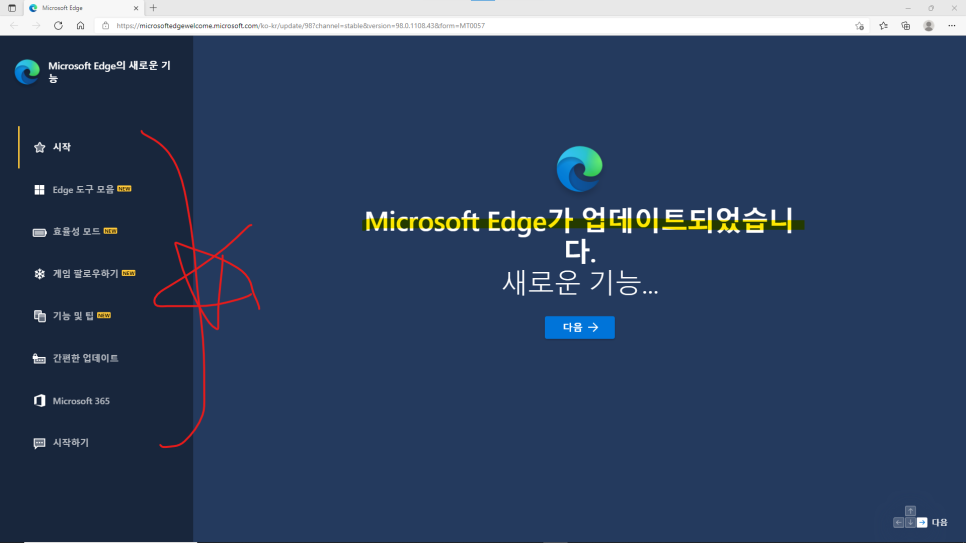
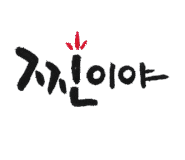
정말 괜챦은 프로그램인데요.
만약 이런 프로그램이 내 컴에 없다면 어떻게 해야 할까요?
바로 설치하시면 됩니다.
검색창에
Microsoft Store를 친 후에 엔터키를 넣으면 마이크로소프트 스토어에 접속됩니다.
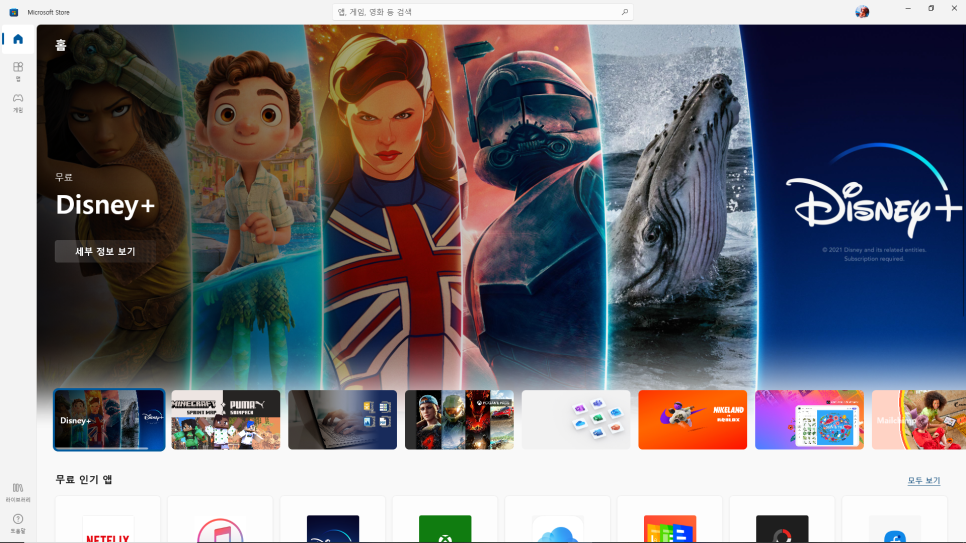
여기에서 snip & sketch를 입력합니다.
설치가 안되어 있으면 설치를 눌러서 설치하시면 됩니다.
반응형
'디지털 > 테크' 카테고리의 다른 글
| 컴퓨터 속도를 높이기 위해 조각 모음 해보세요 (0) | 2022.02.17 |
|---|---|
| [필수프로그램] 컴퓨터에 설치된 파일을 찾아주는 프로그램 (0) | 2022.02.17 |
| [컴알못 탈출] 원도우 10 바탕화면 사용법 명칭과 기능 활용법 (0) | 2022.02.03 |
| 화면에 필기하기 프로그램 판서 zoomit 대신 아이캔줌잇 (0) | 2022.02.01 |
| [컴알못 탈출] 스크린샷 화면 캡처 쉽고 편리하게 사용법 (0) | 2022.01.31 |



